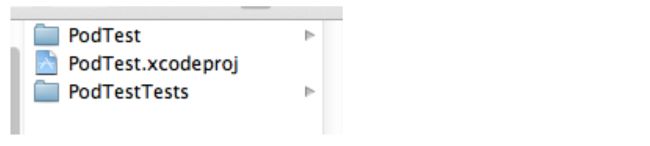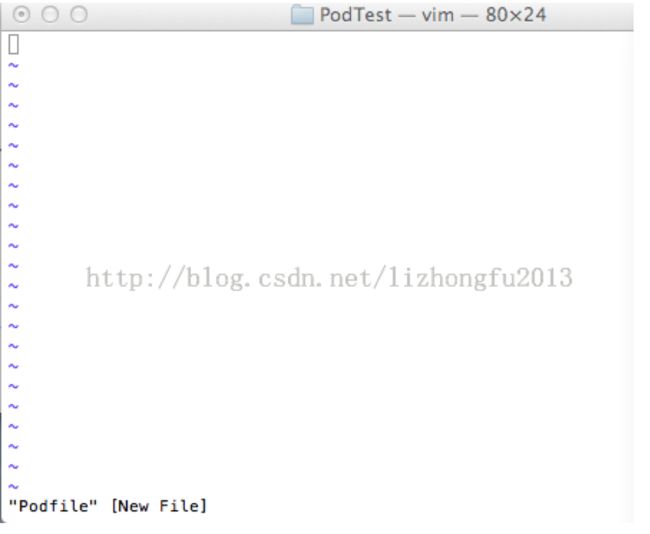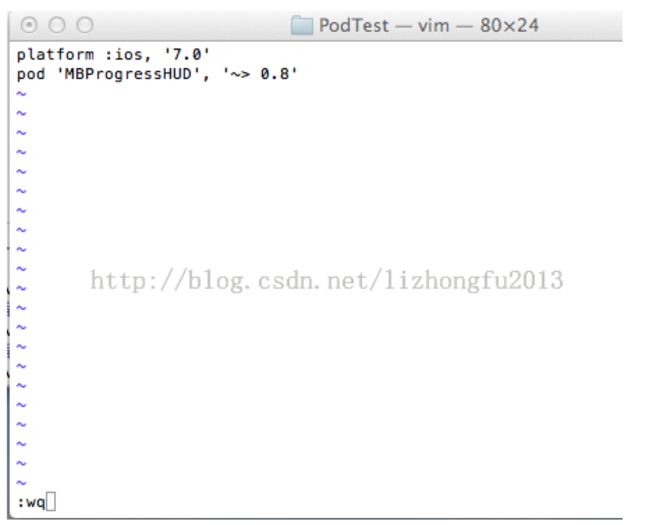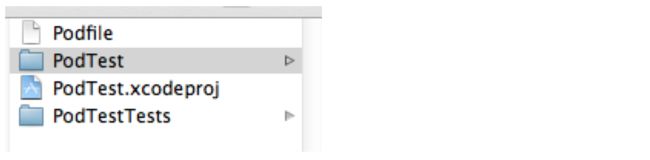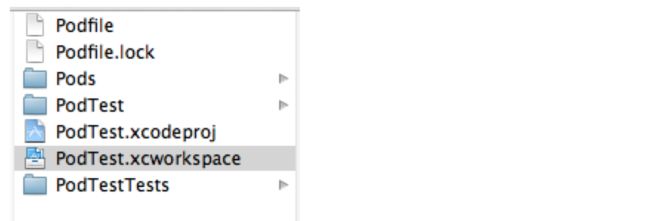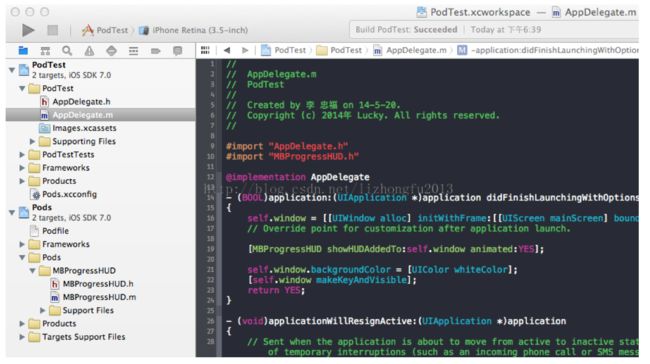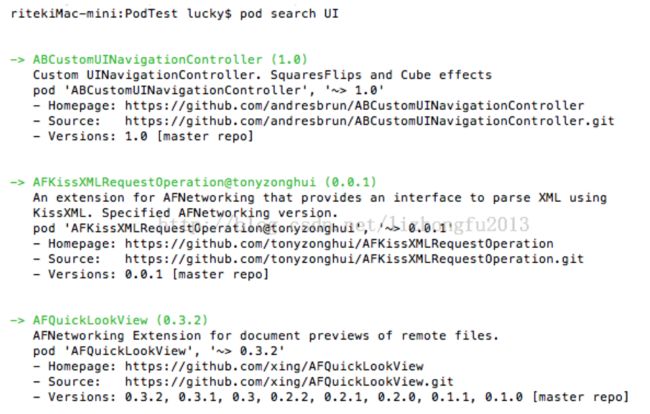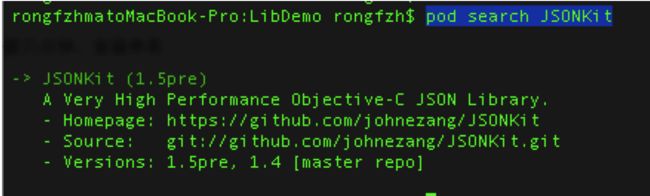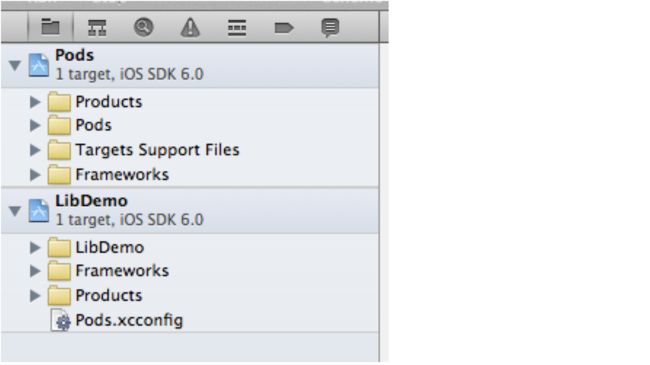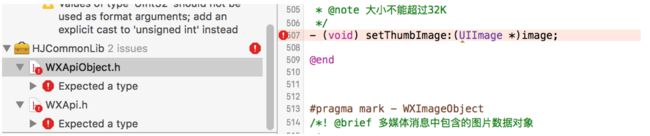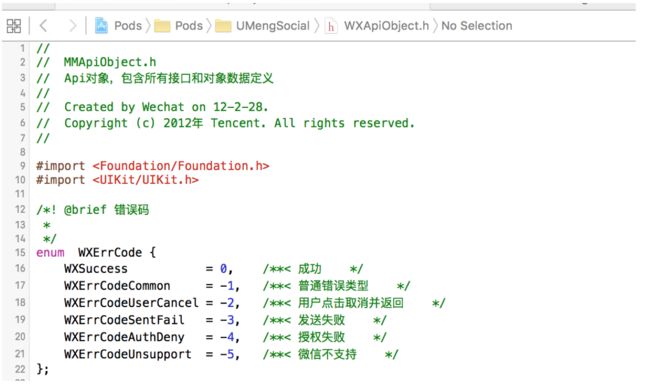1 使用步骤
a、 新建一个项目,名字PodTest;
b、终端中,cd到项目总目录(注意:包含PodTest文件夹、PodTest.xcodeproj、PodTestTest的那个总目录);
cd /Users/lucky/Desktop/PodTest
c. 输入命令:pod init
此后就会在工程下自动生成一个空的Podfile,以便在此中添加
d 修改Podfile(配置文件)
既可以直接用TextEdit编辑,也可以用Vim工具编辑(推荐用此工具,可以发现一些隐藏非法字符),步骤如下:
1)接着上一步,终端输入 vim Podfile
2)键盘输入 i,进入编辑模式,输入
platform:ios, '7.0'
pod'MBProgressHUD', '~> 0.8'
3)然后按Esc,并且输入“ :”号进入vim命令模式,然后在冒号后边输入wq
注意:键盘输入 :后,才能输入wq。回车后发现PodTest项目总4)目录中多一个Podfile文件
e. 然后输入pod install进行第三方库安装
激动人心的时刻到了:确定终端cd到项目总目录,然后输入 pod install,等待一会,大约3分钟。
查看项目根目录:
注意:现在打开项目不是点击 PodTest.xodeproj了,而是点击 PodTest.xcworkspace
打开项目后看到项目结构并且测试一下:
运行结果:
补充:
1、CocoaPods的基本安装及使用都详细的说明了,但还有一些补充,当需要同时导入多个第三方时候怎么办 ?
这就需要修改Podfile了,就是用vim编辑的那个保存在项目根目录中的文件,修改完了Podfile文件,需要重新执行一次pod install命令。
例如:
platform :ios
pod 'JSONKit', '~>1.4'
pod 'AFNetworking', '~> 2.0'
2、CocoaPods可以查找你想要的第三方库
终端输入命令:pod search UI
然后重新编辑Podfile文件,按照之前的步骤,把更多的库都导入项目!
====================我是分割线====================
2015-11-18更新
淘宝已经关闭HTTP协议的景象服务,改为HTTPS协议。
淘宝ruby地址:https://ruby.taobao.org/
感谢@HeminWon 的指正
2 场景1:利用CocoaPods在项目中导入AFNetworking类库
2.1 搜索第三方库
你需要什么库,可以用pod来搜索,比如要用JSONKit这个库:
pod search是搜索命名,后面写上库名称就行了。
pod search JSONKit
搜索出来:
其中的pod'JSONKit', '~> 1.5pre'是待会要写入到Podfile中的信息。如果已经知道这些信息,那可以直接省略此步。直接进行下面的步骤。 得到必要的库信息后,现在需要在项目中建立Podfile文件。
2.2 生成Podfile
2.2.1 法一:利用Vim
我们先创建这个神奇的PodFile。在终端中进入(cd命令)你项目所在目录,然后在当前目录下,利用vim创建Podfile,运行:
$ vim Podfile
然后在Podfile文件中输入以下文字:
platform :ios, '7.0'
pod "AFNetworking", "~>2.0"
注意,这段文字不是小编凭空生成的,可以在AFNetworking的github页面找到。这两句文字的意思是,当前AFNetworking支持的iOS最高版本是iOS 7.0, 要下载的AFNetworking版本是2.0。
然后保存退出。vim环境下,保存退出命令是:
:wq
如何保存退出Vim:
首先要按esc进入命令模式,然后输入:wq都是小写,然后回车,就行了。
这时候,你会发现你的项目目录中,出现一个名字为Podfile的文件,而且文件内容就是你刚刚输入的内容。注意,Podfile文件应该和你的工程文件.xcodeproj在同一个目录下。
这时候,你就可以利用CocoPods下载AFNetworking类库了。还是在终端中的当前项目目录下,运行以下命令:
$ pod install
2.2.2 法二:利用文本编辑器
1、(必须)通过下面的命令:
touch Podfile
2、然后编辑Podfile文件,命令如下:
open -e Podfile
3、在弹出的编辑界面中输入下面内容:
platform :ios
pod 'JSONKit', '~> 1.5pre'
4、然后调用下面命令来进行初始化:
pod install
5、运行完毕后,原本的项目目录会多出一些文件。多了*.xcworkspacepod等文件。
这是pod生成的项目管理文件,打开LibDemo.xcworkspace项目文件,在Xcode里看到是这样的目录结构:
这里要注意的一点是,如果不调用创建Podfile命令就直接调用pod install命令。将会提示“ [!] No `Podfile' found in the current working directory.”
2.3 自动下载第三方库
在终端shell中cd 来到你要管理的项目,运行:pod install
运行完之后你会发现你的项目目录下是这样的:
多了*.xcworkspace pod等文件。这是pod生成的项目管理文件,打开LibDemo.xcworkspace 项目文件,在Xcode里看到是这样的目录结构:
除了这个文件,你会发现还多了另外一个文件“Podfile.lock”和一个文件夹“Pods”。 点击 CocoaPodsDemo.xcworkspace 打开之后工程之后,项目Xcode目录结构如下图:
你会惊喜地发现,AFNetwoking已经成功导入项目了(红框部分)!
现在,你就可以开始使用AFNetworking.h啦。可以稍微测试一下,在你的项目任意代码文件中输入:
#import
或者
#import "AFNetworking.h"
然后编译,看看是否出错。如果你严格按照小编上述的步骤来,是不可能出错的啦。
至此,CocoPods的第一个应用场景讲述完毕。别看小编写了这么多,其实过程是十分简单的。总结一下就是:
1、先在项目中创建Podfile,Podfile的内容是你想导入的类库。一般类库的原作者会告诉你导入该类库应该如何写Podfile;
2、运行命令:`$ pod install.
下面,小编继续讲述第二种使用场景。
3 场景2:如何正确编译运行一个包含CocoPods类库的项目
你也许曾经遇到过(特别是新手iOS开发者)这种情况,好不容易在GitHub上找到一份代码符合自己想需求,兴冲冲下载下来,一编译,傻眼了,发现有各种各样错误。一看,原来是缺失了各种其他第三方类库。这时候莫慌,你再仔细一看,会发现你下载的代码包含了Podfile。没错,这意味着你可以用CocoaPods很方便下载所需要的类库。
下面,小编以代码 UAAppReviewManager 为例来说明如何正确编译运行一个包含CocoPods类库的项目。
UAAppReviewManager是一个能够让你方便地将提醒用户评分的功能加入你的应用中。当你去UAAppReviewManager的GitHub地址下载这份代码之后,打开Example工程(UAAppReviewManagerExample),编译,你会发现Xcode报告一大堆错误,基本都是说你编译的这份代码找不到某某头文件,这就意味着你要成功编译UAAppReviewManager的Example代码,必须先导入一些第三方类库。同时你会发现在UAAppReviewManagerExample文件夹下面有三个跟CocosPods相关的文件(文件夹):Podfile,Podfile.lock和Pods。
这时候,打开终端,进入UAAppReviewManagerExample所在的目录,也就是和Podfile在同一目录下,和场景1一样,输入以下命令(由于已经有Podfile,所以不需要再创建Podfile):
$ pod update
过几秒(也许需要十几秒,取决于你的网络状况)之后,终端出现:
Analyzing dependencies
Fetching podspec for `UAAppReviewManager` from `../`
Downloading dependencies
Installing UAAppReviewManager (0.1.6)
Generating Pods project
Integrating client project
[!] From now on use `UAAppReviewManagerExample.xcworkspace`.
这时候,再回到UAAppReviewManagerExample文件夹看一看,会看到多了一个文件UAAppReviewManagerExample.xcworkspace:
根据终端的信息提示,你以后就需用新产生的UAAppReviewManagerExample.xcworkspace来运行这个Example代码了。
打开UAAppReviewManagerExample.xcworkspace,编译运行,成功!
注意,这里有个小问题,如果刚刚你不是输入$ pod update,而是输入$ pod install,会发现类库导入不成功,并且终端出现下面提示:
[!] Required version (UAAppReviewManager (from `../`)) not found for`UAAppReviewManager`.
Available versions: 0.1.6
这里的意思大概是Podfile文件过期,类库有升级,但是Podfile没有更改。$ pod install只会按照Podfile的要求来请求类库,如果类库版本号有变化,那么将获取失败。但是 $ pod update会更新所有的类库,获取最新版本的类库。而且你会发现,如果用了 $ pod update,再用 $ pod install 就成功了。
那你也许会问,什么时候用 $ pod install,什么时候用 $ pod update 呢,我又不知道类库有没有新版本。好吧,那你每次直接用 $ pod update 算了。或者先用 $ pod install,如果不行,再用 $ pod update。
好了,小编就啰嗦到这里吧。上述都只是CocoaPods的最基本用法。要继续研究CocoaPods其他高级用法,请点击这里CocoaPods Wiki 。
4 加入其它库
比如,加入ASIHTTPRequest库(此库依赖Reachability库,Cocoapods将会自动为我们解析依赖,所以只需要指定添加ASIHTTPRequest即可)
编辑Podfile文件:
platform : ios
pod 'JSONKit'
pod 'ASIHTTPRequest'
保存,然后终端执行cd命令进入到项目根目录,执行命令:pod update
等待片刻后,您将看到xcode中的工程如下图所示:
OK,此文结束,请尽情享受Cocoapods给您带来的方便吧。
更多强大的功能请参考:https://github.com/CocoaPods/CocoaPods/wiki
4.1 HJCommonLib开发库脚本
# Uncomment this line to define a global platform for yourproject
platform :ios, '8.0'
# Uncomment this line if you're using Swift
# use_frameworks!
target 'HJCommonLib' do
pod 'JSONKit'
pod 'SDURLCache'
# APNG/GIF
pod 'YYImage'
pod 'GPUImage'
pod 'NSLogger'
pod 'MJRefresh'
pod 'M80AttributedLabel'
pod 'BaiduMap-iOS-SDK'
pod 'CocoaSecurity'
pod 'NVDSP'
pod 'MYBlurIntroductionView'
pod 'DeepLinkKit'
pod 'Masonry'
pod 'UMengAnalytics'
pod 'UMengShareSetup'
pod 'twitter-text-objc'
pod 'SSBouncyButton'
pod 'QR-Code-Encoder-for-Objective-C'
pod 'QRExt'
pod 'libqrencode'
pod 'Orbiter'
pod 'SocketRocketMirror'
pod 'pop'
pod 'JSPatch'
# pod 'Chameleon' not support ios
pod 'PNChart'
pod 'Realm'
pod 'MagicalRecord'
pod 'DateTools'
pod 'PeerKit'
pod 'BluetoothKit'
pod 'SCRecorder'
pod 'TGCameraViewController'
# pod 'TGCameraViewControllerSwift' No Pods
# pod 'LocationManager' No Pods
pod 'OWUProximityManager'
# pod 'PunchClock' No Pods
pod 'PromiseKit'
pod 'Bolts'
pod 'ZipArchive'
pod 'FileKit'
# Model framework
pod 'Mantle'
# pod 'SwiftEventBus' No Pods
# Autolayout
pod 'Masonry'
# Localization
# pod 'Lin' No Pods
pod 'AFNetworkActivityLogger'
pod 'EZAudio'
pod 'MWPhotoBrowser'
pod 'VKVideoPlayer'
# pod 'Reader' No Pods
# pod 'XMPPFramework' circular dependency
pod 'JSQMessagesViewController'
pod 'CocoaAsyncSocket'
# pod 'Objective-C-RegEx-Categories' No Pods
pod 'YYText'
pod 'DTCoreText'
pod 'GrowingTextView'
pod 'FlatUIKit'
pod 'JVFloatLabeledTextField'
pod 'KZBootstrap'
pod 'KZAsserts'
pod 'ActionSheetPicker-3.0'
pod 'AFNetworking'
pod 'MBProgressHUD'
pod 'SDWebImage'
end
target 'HJCommonLibTests' do
end
5 使用技巧
5.1 在新工程中添加pod支持
use cd to navigate to the directory where your newly created Xcode project lives. Type the following command:
pod init
This will generate an empty Pod file in the directory for you, the content as:
# Uncomment this line to define a global platform for your project
# platform : ios, "6.0"
target "Playground"do
end
target "PlaygroundTests"do
end
5.2 新增第三方依赖库
Open your favourite text editor, which is undoubtedly vim, and uncomment the line ‘#platform :ios, “6.0” and add the line pod ‘RXCollections’, ‘1.0’‘ to the “Playground” target.
platform : ios, "6.0"
target "Playground"do
pod 'RXCollections', '1.0'
end
target "PlaygroundTests"do
end
5.3 Install或者Update第三方库
Great. Return to the command line and run the following command.
pod install
This will install RXCollections and create a new Xcode workspace file for you. Close the Xcode
project and open the Xcode workspace, instead.
5.4 Swift Framework支持
怎样在Swift中使用CocoaPods
http://www.cocoachina.com/swift/20150629/12305.html
默认的podFile看起来是这样的:
#
Uncomment this line to define a global platform for your project
#
platform : ios, '6.0'
target
'IceCreamShop' do
end
target
'IceCreamShopTests' do
end
将注释的内容替换成下面的两行:
platform : ios, "8.0"
use_frameworks!
这就告诉了CocoaPods--你的项目使用的是iOS 8.0,并且将使用框架来代替静态库。
想要在Swift中使用CocoaPods,你必须明确的写出use_frameworks! 来选择使用框架。如果你忘了写这个,CocoaPods能检测到你使用使用Swift CocoaPods,你安装pods的时候就会报错。
5.5 注意的问题
5.5.1 新建工程时,需要使用git作为版本控制工具
5.5.2 (XCTest.hfile not found)cocoapods引入Specta库之后报XCTest.h文件无法找到
1、点击Pods -TARGETS -[Pods-你的项目名Tests-Specta]-Build
Settings ,搜索Framework sear
2、在Framework Search Paths 后双击,点击加号新增path,$(PLATFORM_DIR)/Developer/Library/Frameworks
5.5.3 JSONKITisa错误的解决办法
转载:http://blog.csdn.net/hemuhan/article/details/17753453
在开发IOS的时候,好多第三方库使用JSONKIT这个库,在IOS6.0以上的版本编译的话,会提示 Semantic Issue错误。
错误显示:direct access toObjective-C's isa is deprecated in favor of object_getClass()
看资料说是 使用 array->isa 这个弃用的函数,网上查大部分的资料都说要使用object_getClass 和object_setClass来更正。
看到Bee中Demo没有更改这个函数,花费很长时间终于整明白了如果使IOS不报这个错误。
从项目中搜索 Direct usage of 'isa' 将 YES(treat as error) 改为NO 就可以了。
5.5.4 PodInstall安装报错syntaxerror
[!] Invalid `Podfile` file: syntax error, unexpected tIDENTIFIER, expecting keyword_end
pod 'AFNetworking'
这是因为内容中混入了不可见的非法字符,最好用Vim编辑器打开Podfile文件,删除里面的非法字符,在重新安装。
Cocoa Pod Syntax error
http://stackoverflow.com/questions/19725237/cocoa-pod-syntax-error
5.5.5 Pods添加UMengSocial时微信库报错Expecteda type
没有添加文件头: # import UIKit
解决方法一:
在WXApiObject.h文件中添加UIKit库。
5.5.6【编译】出现大量duplicatesymbols错误问题
ld: 282 duplicate symbols for architecture i386
clang: error: linker command failed with exit code 1 (use -v to see invocation)
问题原因:
1、有可能是重复引用了同一个第三方库的问题,例如本项目中引用了,而CocoaPods中也引用了;
2、有可能是定义的字符串常量有问题;
例如HJJSBridgeEntity文件中定义的常量数组,必需放到.m文件中:
//!!!必须放在.m文件里面,不然会引起与HJCommonLib.h文件的循环引用
const NSArray *___HJResultStatusType;
6 参考链接
(Good)CocoaPods安装和使用教程
http://code4app.com/article/cocoapods-install-usage
(Good)OBJC依赖库管理利器cocoapods安装及使用详细图解
http://blog.sina.com.cn/s/blog_5da93c8f0101qo9q.html
CocoaPods详解之----使用篇
http://blog.csdn.net/wzzvictory/article/details/18737437
(Good)CocoaPods详解之----进阶篇
http://blog.csdn.net/wzzvictory/article/details/19178709
CocoaPods详解之----制作篇
http://blog.csdn.net/wzzvictory/article/details/20067595
(Good)怎样在Swift中使用CocoaPods
http://www.cocoachina.com/swift/20150629/12305.html
(Good)Cocoa Pod Syntax error
http://stackoverflow.com/questions/19725237/cocoa-pod-syntax-error
vim怎么保存退出?
http://forum.ubuntu.org.cn/viewtopic.php?p=2777759
CocoaPods使用——关于IOS最低支持版本问题
http://blog.sina.com.cn/s/blog_45e2b66c0101fmcu.html
Fix cocoapod error: the platform of the target pods is notcompatible
http://www.tuicool.com/articles/rUJFNf
Using CocoaPods
http://guides.cocoapods.org/using/using-cocoapods.html
iOS开发实战教学:在Swift怎样创建CocoaPod?
http://www.csdn.net/article/2015-08-05/2825383
Vim命令合集
http://www.cnblogs.com/softwaretesting/archive/2011/07/12/2104435.html
cocoapods安装和使用以及更新慢的问题
http://www.xue163.com/327/1654/3278183.html
JSONKIT isa错误的解决办法
http://blog.csdn.net/hemuhan/article/details/17753453
CocoaPods报错整理
http://blog.csdn.net/sinat_25544827/article/details/47340523